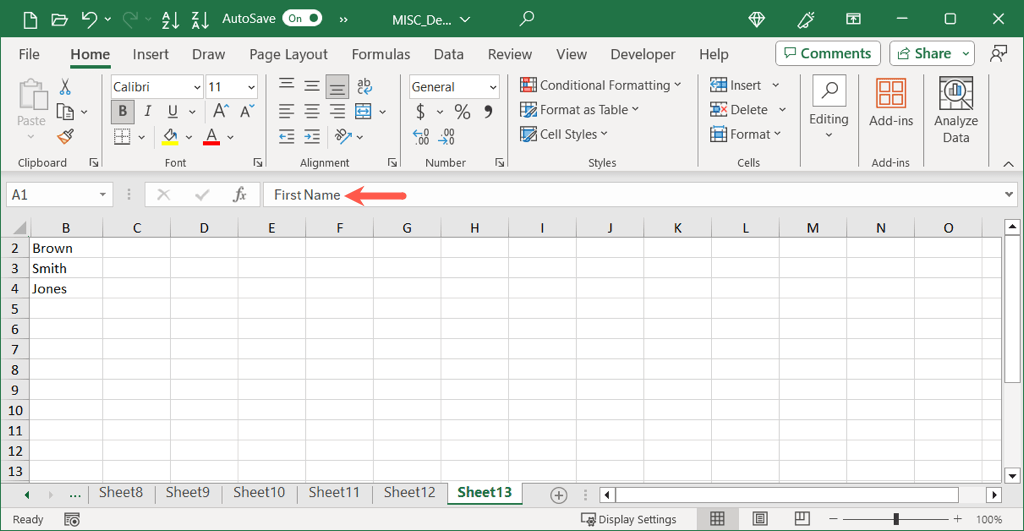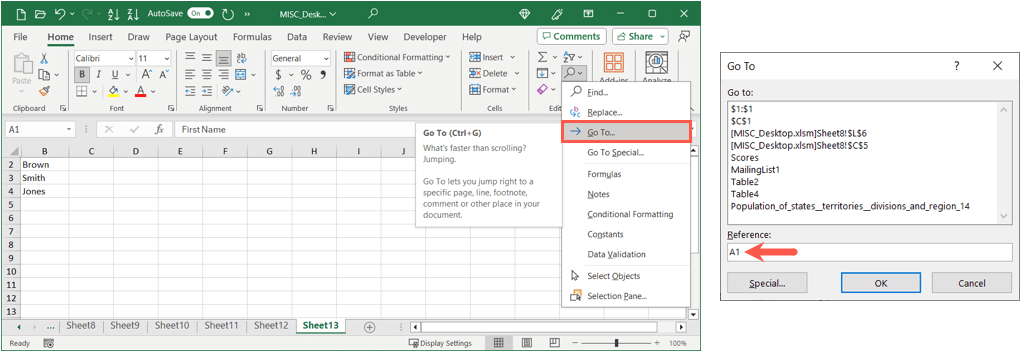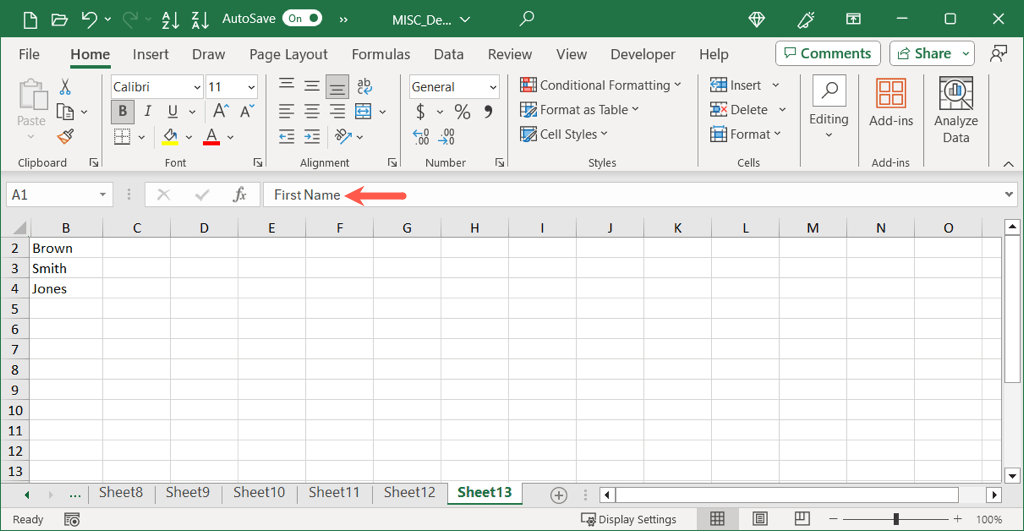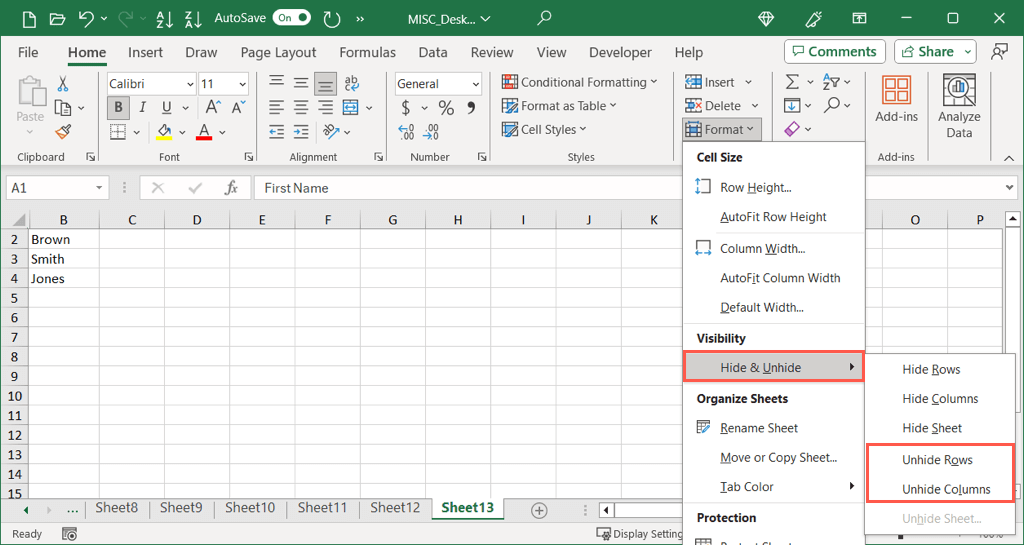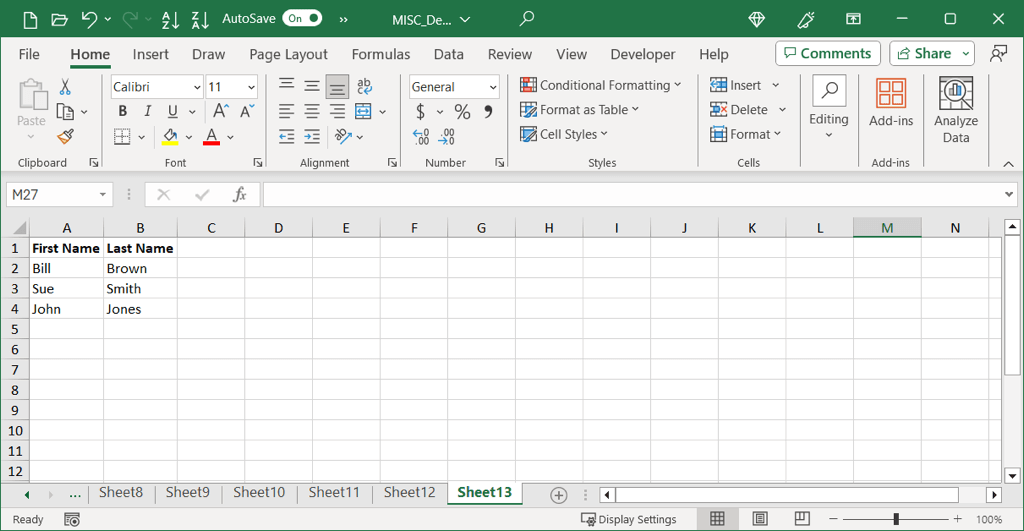#image_title
#image_title
Ocultar celdas en Microsoft Excel es útil cuando desea concentrarse en una determinada parte de su hoja de cálculo. Sin embargo, si oculta la primera columna o fila, no es tan fácil desanimar estos puntos como con otras partes de su hoja.
Le mostraremos cómohide la primera columna y la primera fila en Excel si es necesario. Las instrucciones son las mismas para Microsoft Excel en Windows y Mac.
Deshide todas las columnas y filas en Excel
Si su hoja de trabajo no tiene otra columnas o filas ocultas además de las primeras, simplemente puede desanimarlos a todos.
Seleccione la hoja completa con el botón Seleccione todo(triángulo) en la parte superior izquierda de la hoja.
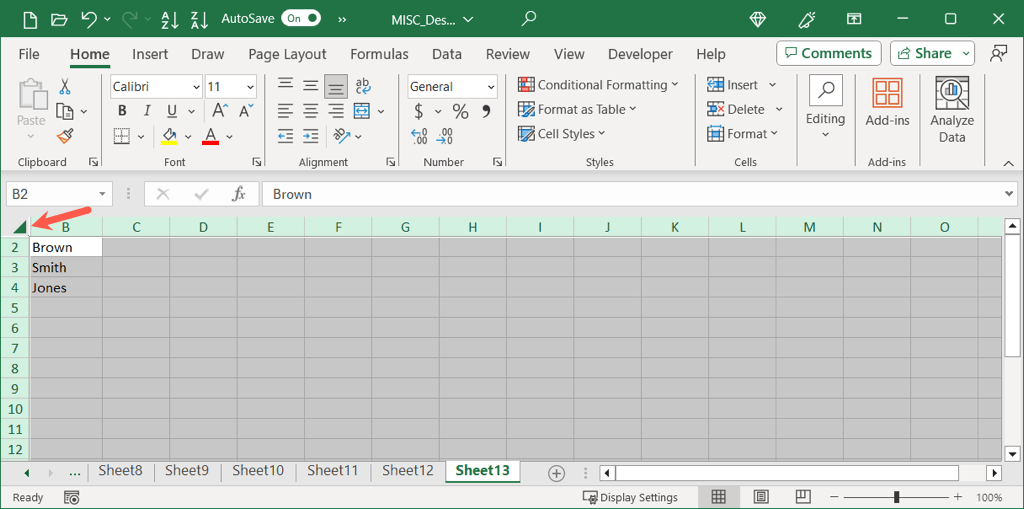
<
Vaya a la pestaña homey abra el menú desplegablede formatoen la sección de celdas de la cinta.
<
5
Muévase a escondite y unhideen la sección de visibilidad y elija flotas de unhide(para la fila 1) o columnas de unhide(para la columna A) En el menú emergente.

Si tanto la fila 1 como la columna A están ocultas, simplemente unhide uno y luego siga los mismos pasos para nohide el otro.

Unhide la primera columna o fila en Excel
Si tiene otras columnas o filas ocultas en su hoja, pero no quiere hundirlas a todas, puede ir a la celda A1 para no hacer la columna y/o la fila. Comencemos con cómo llegar a la celda A1 ya que no puede navegar a él con su mouse o trackpad cuando esté oculto.
Para seleccionar la celda A1, haga una de las siguientes opciones:
escriba "a1" en el cuadro de nombre en el lado izquierdo de la barra de fórmula y presione entero return.
<
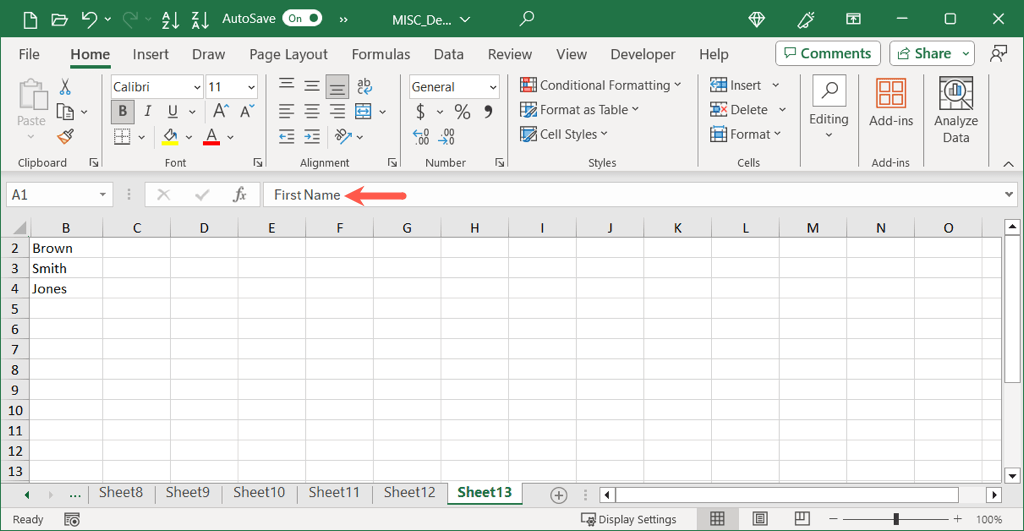
Vaya a la pestaña Home, abra el menú desplegable Buscar y seleccionaren la sección de edición y elegir Vaya a. Escriba "A1" en el campo referencey seleccione oka Localizar la celda.
.
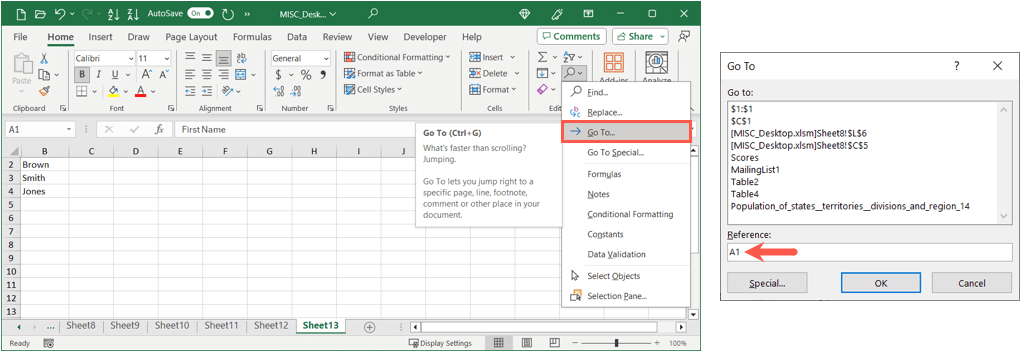
Al hacer cualquiera de los anteriores, tendrá la celda A1 seleccionada y activa, lo que significa que puede ver el contenido de la célula en la barra de fórmula.
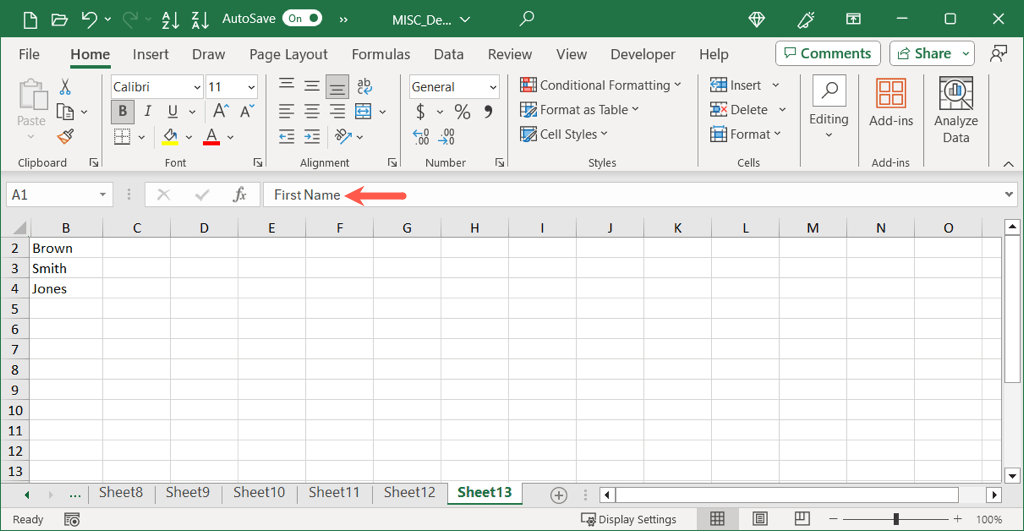
Dirígete a la pestaña homey abre el menú de formatoen la sección de celdas de la cinta.
11 11
Muévase a Hide & Unhideen la sección de visibilidad y elija flotas de unhideo columnas dehideen el menú emergente.
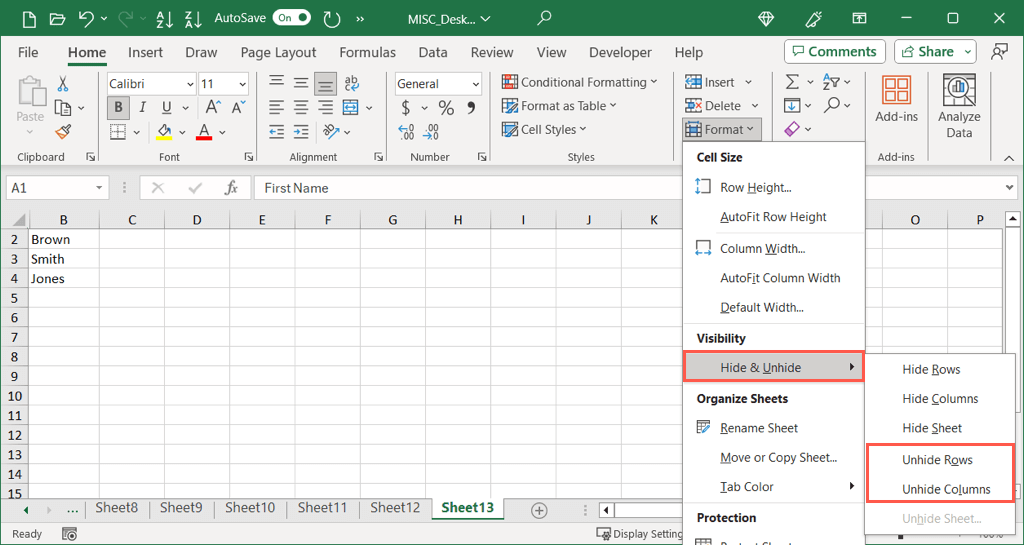
A Unhide tanto la fila 1 como la columna A, unhide uno y luego siga los mismos pasos para desanimar el otro.
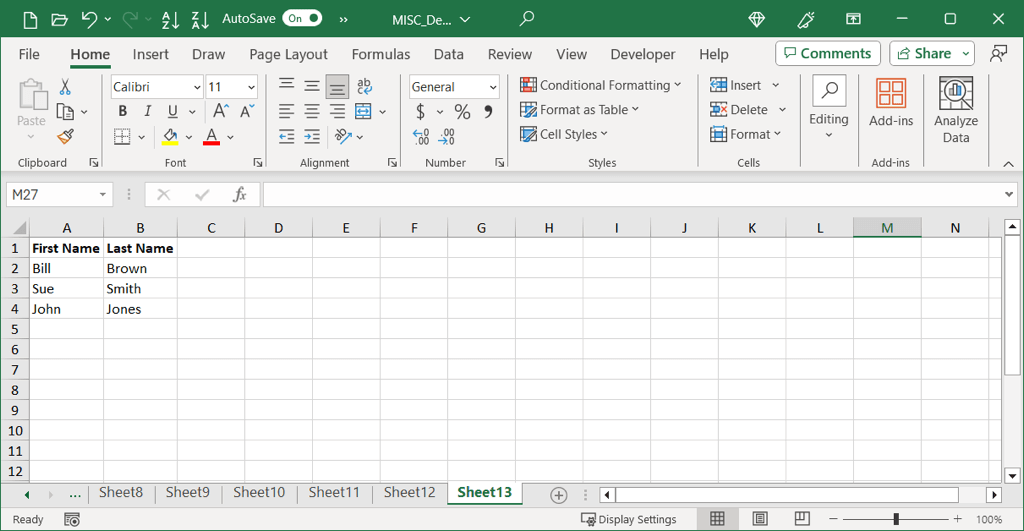
La capacidad de ocultar columnas y filas en Excel es una excelente manera de empujar los datos fuera de la forma en que no necesita en este momento. Si decide ocultar la primera columna, fila o ambas en su hoja, ahora sabe cómo desanimar la columna o la fila un par de maneras fáciles.
Para más, mire cómo evitar que la barra de herramientas de Excel desaparezca.
.
Artículos Relacionados:

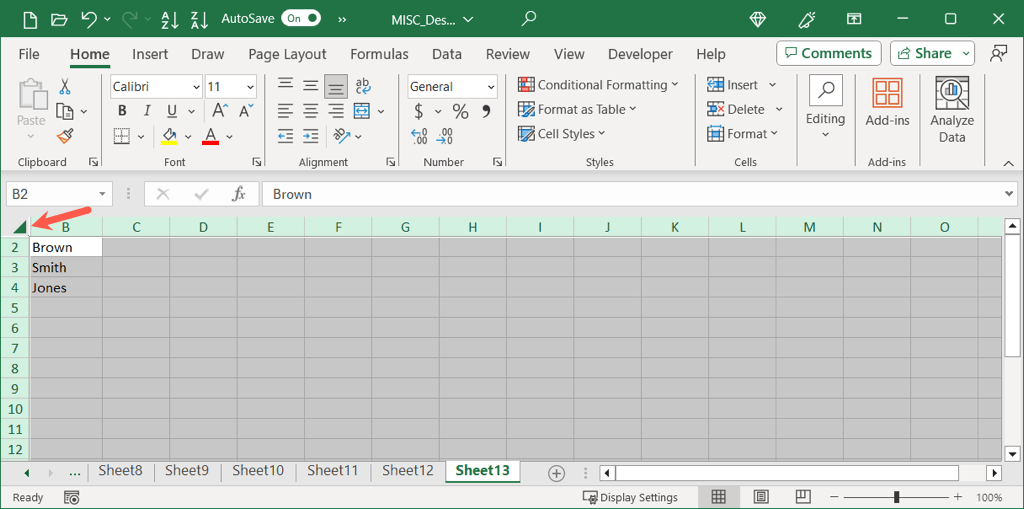 <
<